Dù ở bất kì nền tảng meeting nào, gen Z cũng có thể thỏa sức thay đổi các background học online độc đáo để buổi học bớt nhàm chán
Chắc hẳn các bạn đã quá quen với các nền tảng học online như Zoom, Google Meet hay Microsoft Teams, thế nhưng bạn đã biết cách thay thế những background học online nhàm chán bằng những background thú vị, độc đáo chưa? Cùng Blogkienthuc.edu.vn khám phá cách thay đổi background học online trên từng nền tảng và loạt background “chất chơi” khi học online của Gen Z nhé!
Bạn đang đọc: Hướng dẫn thay đổi background học online vui nhộn trên mọi nền tảng
Background học online là gì?
Tính năng background, hay còn được gọi là ‘phông xanh’, cho phép bạn xóa background video thực của bạn và thay đổi background mà bạn mong muốn trong các buổi học. Bạn có thể sử dụng hình ảnh tĩnh, hình nền 3D động, meme trên mạng xã hội hoặc thậm chí là các video khác đằng sau bạn để tạo sự thú vị cho lớp học online của bạn.
Vì sao nên thay đổi background học online?
Lý do lớn nhất để hầu hết mọi người thay đổi background chắc hẳn là để ngăn chặn sự đơn điệu và cảm giác không bao giờ kết thúc của những buổi học online. Thế nhưng, ngoài ra cũng có rất nhiều lý do khác, chẳng hạn như:
- Tăng sự tập trung và loại bỏ các yếu tố gây xao nhãng khi xung quanh phòng của bạn trở nên lộn xộn hoặc có nhiều người ở xung quanh.
- Tăng tính riêng tư, kín đáo, giúp bạn bớt căng thẳng hơn và được cá nhân hóa hơn
- Dễ dàng kiểm soát trực quan và kích thích sự sáng tạo.
Cách thay đổi background trên một số nền tảng học online phổ biến
Cách thay đổi background học online trên ứng dụng Microsoft Teams
Bước 1: Ấn Join lớp học online của bạn. Trên màn hình trước khi tham gia, hãy bật máy ảnh của bạn và chọn Background filters

Bước 2: Hoặc chọn một hình ảnh hoặc nền background mà bạn mong muốn. Bạn có thể tải lên ảnh của chính mình để sử dụng làm hình nền. Chọn Background filters > + Add new. Chọn tệp .webp, .webp hoặc .BMP từ máy tính của bạn.
Bước 3: Nhấn vào Join now để áp dụng background của bạn và bắt đầu lớp học. (Lưu ý: Để thay đổi nền của bạn trong cuộc họp, hãy chọn More actions > Apply background effects, chọn Background > > Preview > Apply and turn on video.)
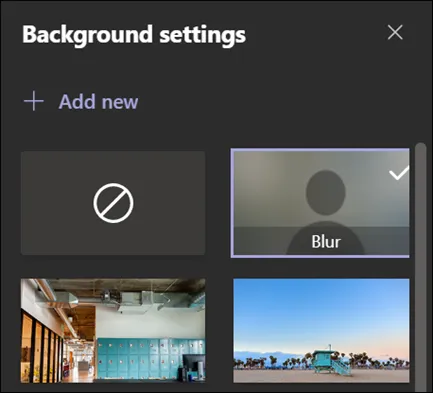
Cách thay đổi background học online trên ứng dụng Zoom
Bước 1: Đăng nhập vào Zoom.
Bước 2: Trong menu điều hướng, nhấn Cài đặt.
Bước 3: Trong tab Meeting, điều hướng đến tùy chọn Virtual Background (phía dưới phần In Meeting (Advanced) và xác nhận đã bật cài đặt.
Bước 4: Click chọn Choose Files để kéo và thả hình ảnh bạn muốn tải lên rồi chờ tải lên hoàn tất.
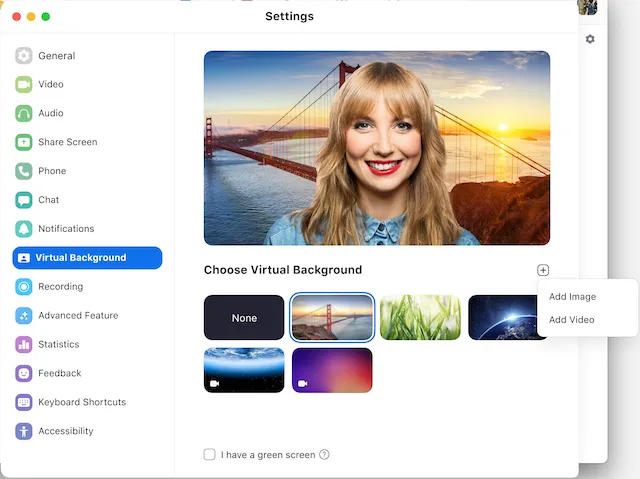
Cách thay đổi background học online trên ứng dụng Google Meet
Trước meeting:
- Truy cập Google Meet https://meet.google.com/ và chọn cuộc họp.
- Ở dưới cùng bên phải của chế độ tự xem, nhấp vào ‘Change Background’.
- Chọn background có sẵn mà bạn mong muốn để tải lên hình ảnh rồi nhấn vào nút ‘Add’.
- Cuối cùng, nhấp vào ‘Join Now.’
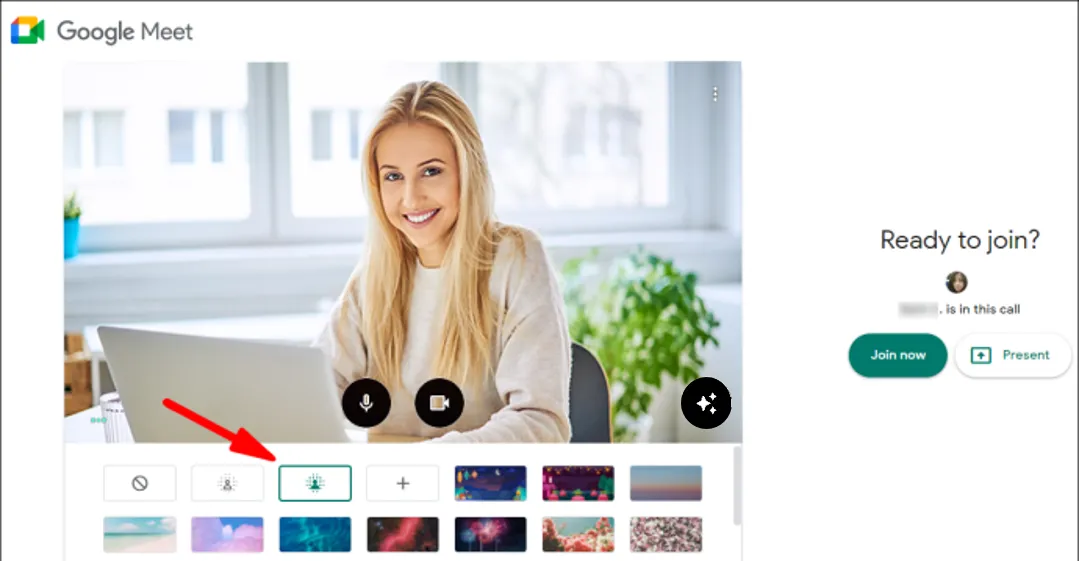
Trong meeting:
- Ở dưới cùng, sẽ có tùy chọn ‘More’. Bấm vào hình ba chấm.
- Máy ảnh của bạn sẽ tự động được bật khi bạn nhấp vào tùy chọn ‘Change Background’.
- Thay đổi nền có thể làm chậm thiết bị của bạn; bạn có thể tắt tính năng này để cho phép các ứng dụng khác chạy nhanh hơn trên máy tính của mình.
- Để chọn nền được tải lên trước, hãy nhấp vào nền đó và làm tương tự như các bước ở phần trước meeting.
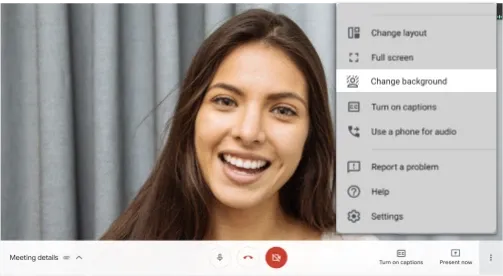
Một số ý tưởng background học online thú vị của gen Z 2022
Sau khi đã biết cách thay đổi background học online trên từng nền tảng, đã đến lúc bạn lựa chọn cho mình những bức hình độc đáo, vui nhộn rồi! Hãy tham khảo 1001 ý tưởng background siêu chất của gen Z dưới đây nhé!
Background học online cùng idol
Nếu bạn là một fan chính hiệu thì hãy nhân cơ hội này “quẹo lựa” những tấm ảnh ghế livestream huyền thoại của idol để vừa có dịp khoe idol vừa có dịp cheap moment thôi nào!

Background đến từ vị trí anh chàng trưởng nhóm BTS
Tìm hiểu thêm: Cập nhật iOS 10.3 khiến iPhone bị chậm ? Không. Chỉ là do bạn chưa thực hiện thao tác này thôi

Ai fan cô Phương Hằng cũng biết đây là chiếc background quyền lực thế nào!

Bức ảnh phát ra tiếng “Tất cả là của tao” dành cho những fan hâm mộ series phim Gia đình là số 1

Và tất nhiên là không thể thiếu background quá ư quen thuộc của fan Phineas and Ferb rồi!
Background meme hài hước
Đừng quên những chiếc meme nổi tiếng ai cũng biết, đảm bảo sử dụng meme làm background học online thì ai cũng nhận ra bạn giữa đám đông ngay thôi!
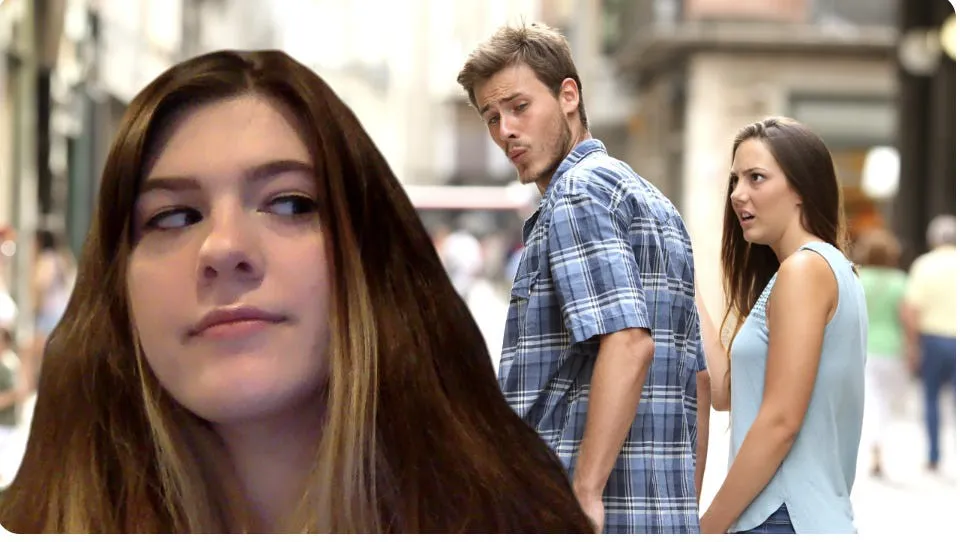
Chiếc meme “tuesday” này dám cá không ai là không biết!
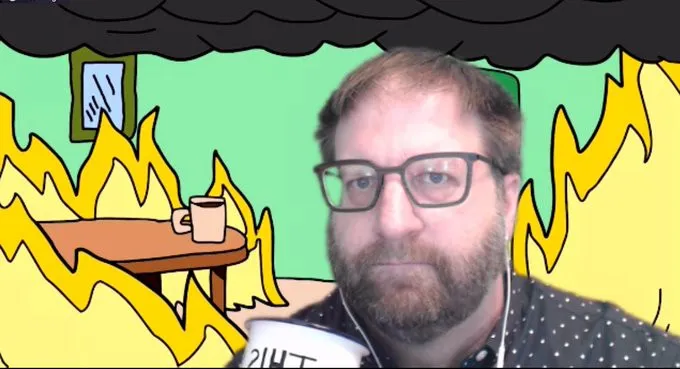
Còn chiếc meme “cháy nhà” này thì sao nhỉ?
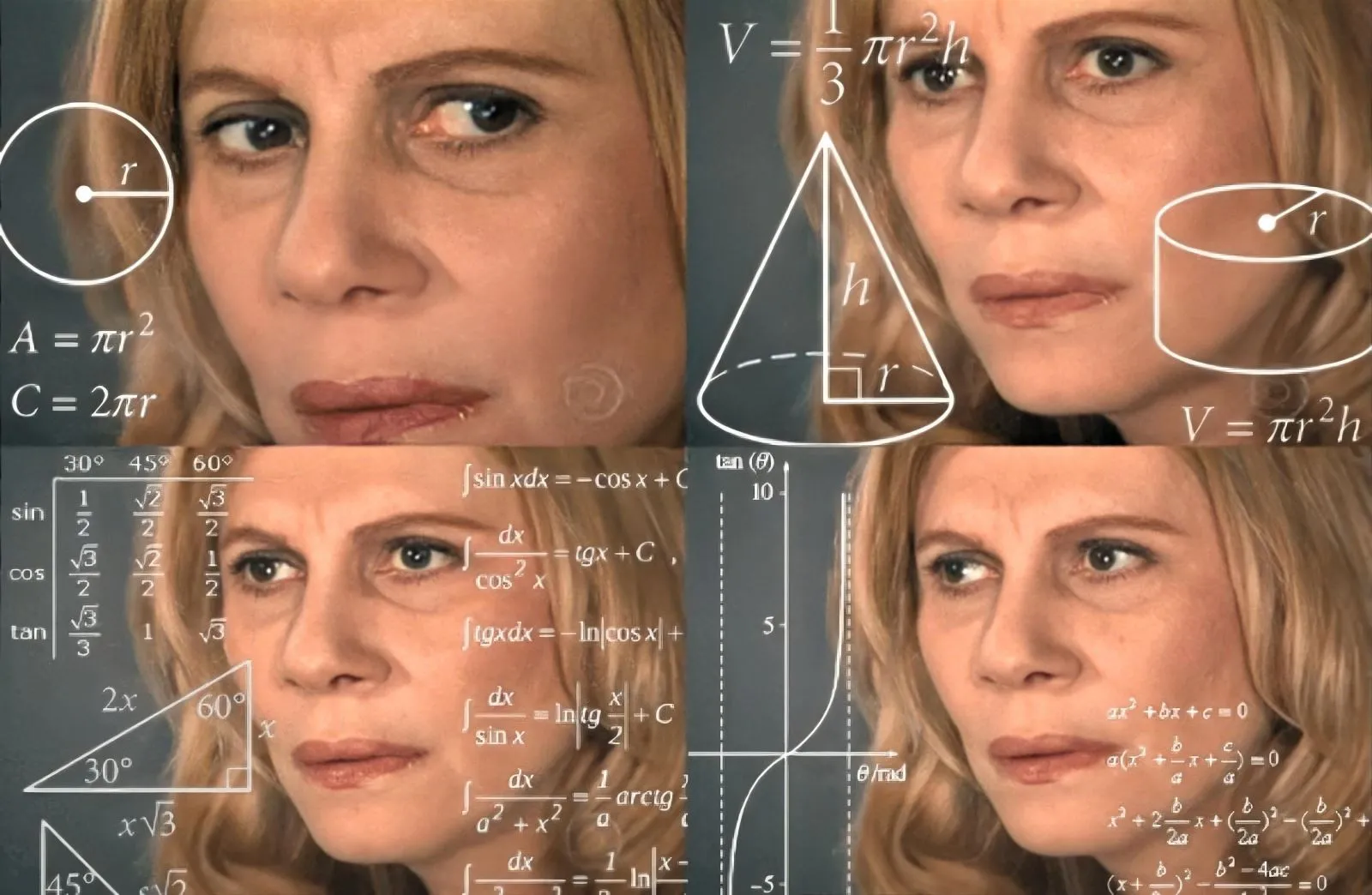
>>>>>Xem thêm: Các add on chụp ảnh trang web Chrome
Đến đoạn nào cô giảng khó hiểu quá thì chiếc meme này đúng là 100 điểm!
Hi vọng với bộ sưu tập background học online vui nhộn và đậm chất gen Z mà Blogkienthuc.edu.vn giới thiệu ở trên, các bạn sẽ có những giây phút học tập thoải mái, thú vị và phấn khởi hơn trong mỗi buổi học. Còn chần chờ gì nữa mà không rủ bạn bè thử set ngay một chiếc background đậm chất cá nhân đi thôi!
